使用SiFli-ENV工具编译
注意
本文档仅适用于 Windows 系统用户!!!
准备工作
安装工具链
在开始前,我们需要确保安装了 SiFli-ENV 工具。目前最新版的下载链接为:https://downloads.sifli.com/sdk/env_1.1.2.zip
克隆源码
该步骤的前置准备是你安装了 git 工具,如何安装不多赘述。
目前源码托管在 GitHub 上,仓库链接为:https://github.com/78/xiaozhi-sf32
使用 gitee 加速
如果在国内访问 GitHub 可能比较困难,那么可以尝试使用 gitee 镜像仓库:https://gitee.com/SiFli/xiaozhi-sf32。下述的所有 github 的链接都可以替换为 gitee 的链接。
但是需要注意的是,gitee 中的子模块存在一些问题,所以 clone 的时候不需要添加--recursive参数,但是需要 clone 下来之后修改仓库根目录下的.gitmodules 文件,将
[submodule "sdk"]
path = sdk
url = ../../OpenSiFli/SiFli-SDK.git修改为
[submodule "sdk"]
path = sdk
url = https://gitee.com/SiFli/sifli-sdk.git然后手动执行 submoudle 初始化
git submodule update --init --recursive使用以下命令克隆源码:
git clone --recursive https://github.com/78/xiaozhi-sf32.git提示
需要注意的是,--recursive 参数是必须的,因为我们使用了子模块来管理依赖库。如果你忘记添加这个参数clone的话,请使用下面的命令重新拉取子模块(submodule):
git submodule update --init --recursive拉取之后的目录如图所示:
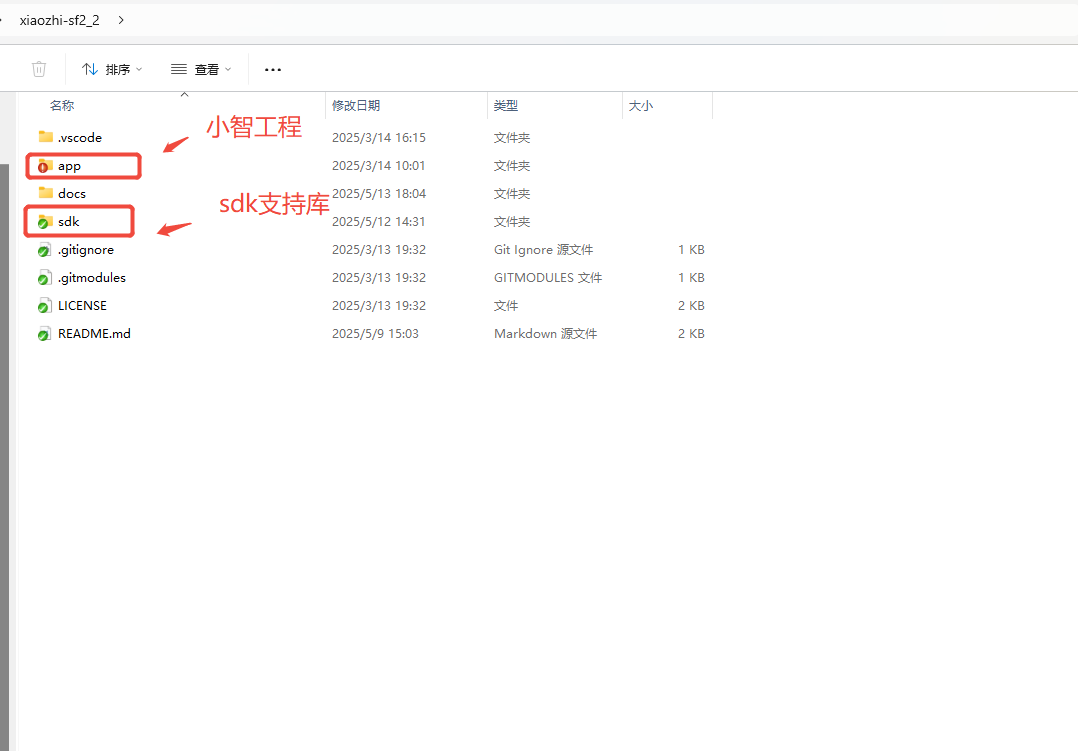
编译工程
按照上一步中的步骤,进入解压好的 SiFli-ENV 工具目录下,双击 env.bat 文件,打开命令行窗口。
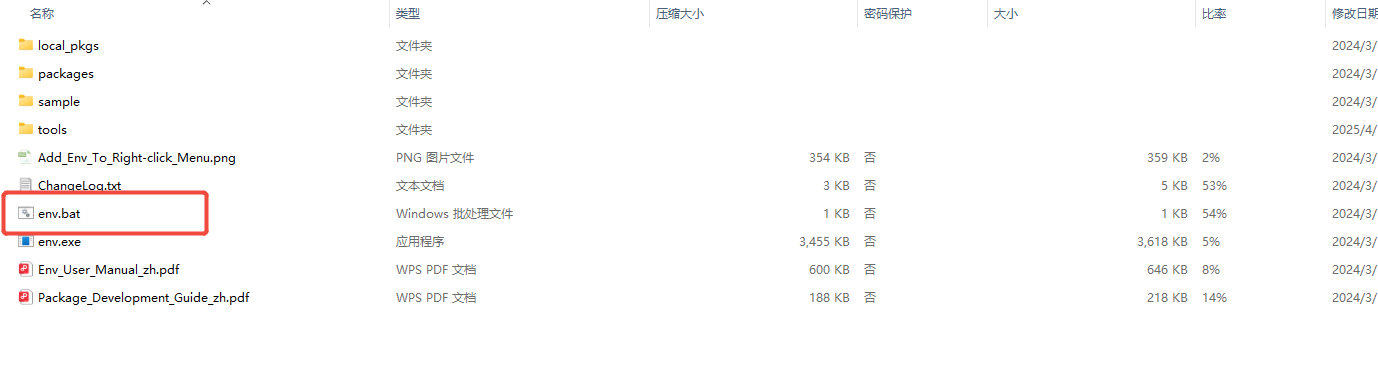
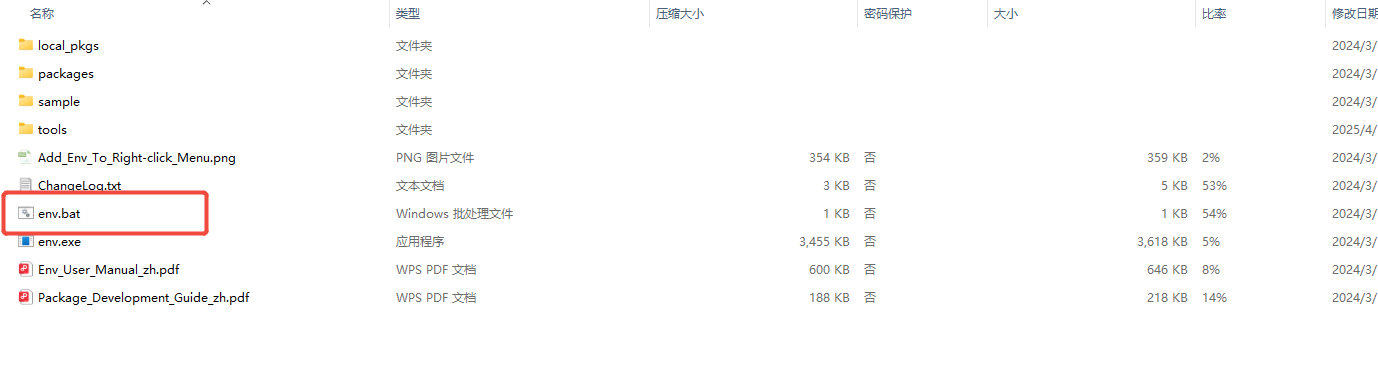
根据提示,我们需要在sdk的根目录下输入设置环境命令
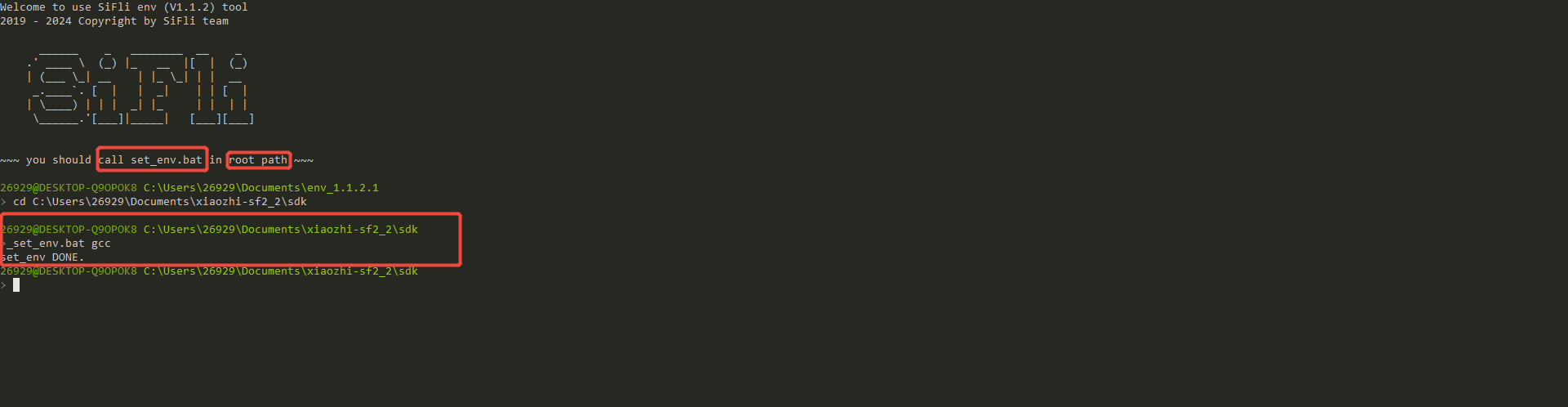
设置环境及编译命令
假设我们的工程被克隆到了 C:\xiaozhi-sf32 目录下,SDK的路径为 C:\xiaozhi-sf32\sdk
cd C:\xiaozhi-sf32\sdk
set_env.bat gcc
cd C:\xiaozhi-sf32\app\project
scons --board=yellow_mountain --board_search_path="../boards" -j8提示
在 scons 命令中,--board 参数指定了编译的目标板子,--board_search_path参数指定了编译的外置板子的路径,-j8 参数指定了编译的线程数,可以根据自己的电脑性能进行调整。
编译成功显示如下图:
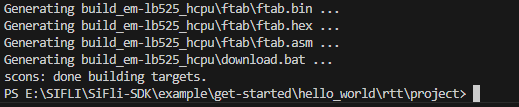
编译生成的文件存放在build_<board_name>目录下,包含了需要下载的二进制文件和下载脚本,其中<board_name>为以内核为后缀的板子名称,例如yellow_mountain_build
下载程序
保持开发板与电脑的USB连接,运行build_yellow_mountain_hcpu\uart_download.bat下载程序到开发板,当提示please input serial port number,输入开发板实际,例如COM19就输入19,输入完成后敲回车即开始下载程序,完成后按提示按任意键回到命令行提示符。
提示
build_yellow_mountain_hcpu\uart_download.bat //
Linux和macOS用户建议直接使用sftool工具下载,使用方法可参考sftool。需要下载的文件有bootloader/bootloader.elf、ftab/ftab.elf、main.elf这三项